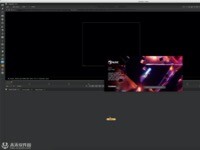NUKE是由The Foundry公司研发的一数码节点式合成软件。NUKE无需专门的硬件平台,但却能为艺术家提供组合和操作扫描的照片,视频板以及计算机生成的图像的灵活、有效、节约和全功能的工具。NUKE具有先进的将最终视觉效果与电影电视的其余部分无缝结合的能力,无论所需应用的视觉效果是什么风格或者有多复杂。如果你想要学习使用这款软件,就必须了解软件的各个界面是做什么的,小编特地去官方那里收集整理了合成界面使用方面的知识,并将它们分享给大家。
Nuke软件合成界面使用指南
什么是Nuke合成环境,Nuke合成环境界面在哪里。
您可以使用“ 合成”环境通过各种不同的VFX工具执行基于节点的合成,管理颜色分级,查看脚本并渲染脚本。默认情况下,左下角有一个“节点图”面板,左上角有一个“查看器”面板,右侧有一个“ 属性”面板。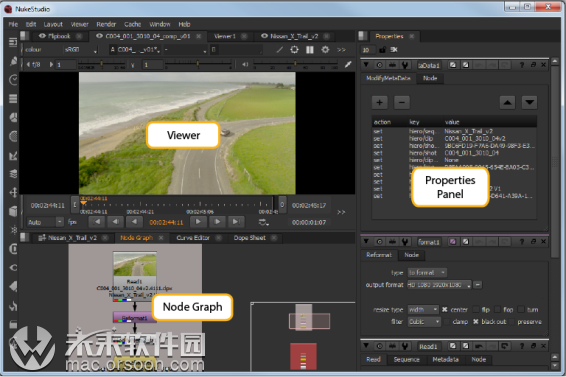
节点图(node graph):在“节点图”中可以添加节点并构建节点树。
属性面板(properties panel):将节点添加到“节点图”时,其属性将显示在右侧的“ 属性”面板中。
查看器(viewer):要检查结果,可以在查看器中查看输出
如何使用合成环境?合成环境使用指南。
这些页面旨在帮助您学习如何使用组合环境,包括使用节点、工具栏和属性面板。
工具栏、菜单栏和内容菜单
在合成环境中,工具栏位于查看器的左侧。它由许多菜单图标组成。根据这些图标的功能将不同的节点分组。您可以使用工具栏向节点图添加节点。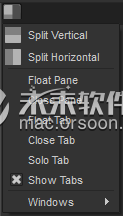
菜单栏位于Nuke窗口的顶部(在所有工作区中)。它的菜单,例如File或Edit菜单,允许您执行与项目或脚本、查看器或编辑相关的更一般的操作,而不是特定的单个节点。
除了工具栏和菜单栏之外,您还应该熟悉内容菜单。它们是每个窗格左上角的灰色方格框。如果单击该框,将打开一个菜单,如下图所示。您可以使用菜单中的选项来定制工作区。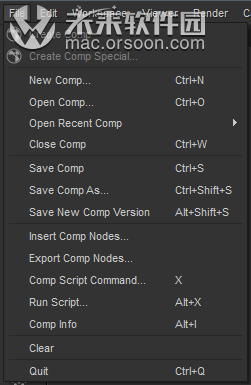 最后,为了更快地工作,您可以右键单击不同的面板,以显示包含与该特定面板相关的选项的菜单。以上便是我为大家搜集并整理的关于合成界面的使用指南,希望对大家有所帮助。
最后,为了更快地工作,您可以右键单击不同的面板,以显示包含与该特定面板相关的选项的菜单。以上便是我为大家搜集并整理的关于合成界面的使用指南,希望对大家有所帮助。